Q&Aナンバー【8604-6497】更新日:2019年5月16日
このページをブックマークする(ログイン中のみ利用可)
[Word 2003] 最近使ったファイルの一覧を削除する方法を教えてください。
| 対象機種 | すべて |
|---|---|
| 対象OS |
|
 質問
質問
「ファイル」メニューをクリックすると、最近使ったファイル名の一覧が表示されます。
ファイル名の一覧を削除したり、表示する数を変更したりする方法を教えてください。
ファイル名の一覧を削除したり、表示する数を変更したりする方法を教えてください。
 回答
回答
「ファイル」メニューをクリックすると、最近使ったファイル名が表示されます。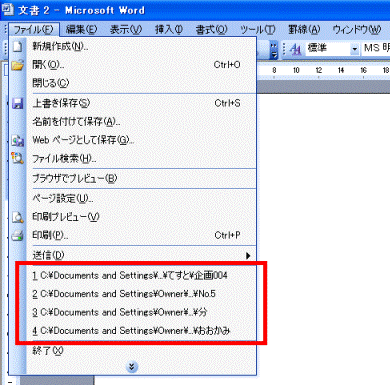
一覧に表示されるファイル名を、個別に削除することはできません。
最近使ったファイル名を表示したくない場合や、表示するファイル名の数を変更したときは、次の操作をします。
次の場合に応じた項目を確認してください。
最近使ったファイル名を表示しない
次の手順で、最近使ったファイルの一覧を、常に表示しない設定にします。
この設定をすると、現在「ファイル」メニューに表示されているファイル名はすべて削除されます。
- Word 2003を起動します。
- 「ツール」メニュー→「オプション」の順にクリックします。
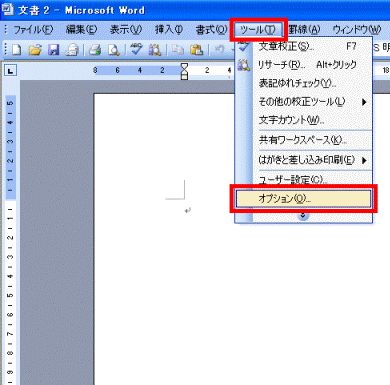
- 「オプション」が表示されます。
「全般」タブをクリックします。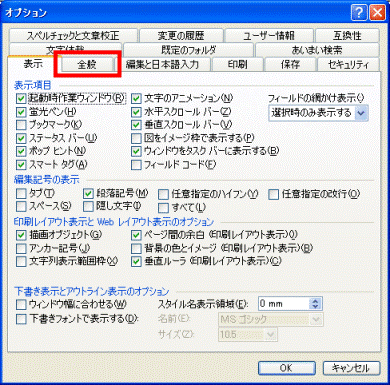
- 「最近使用したファイルの一覧」をクリックし、チェックを外します。
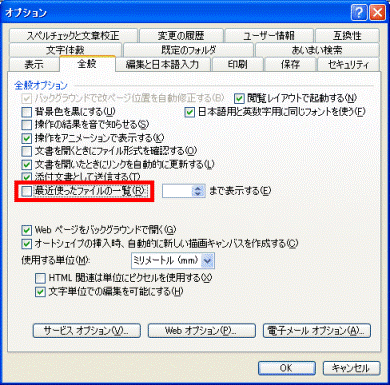
- 「OK」ボタンをクリックします。
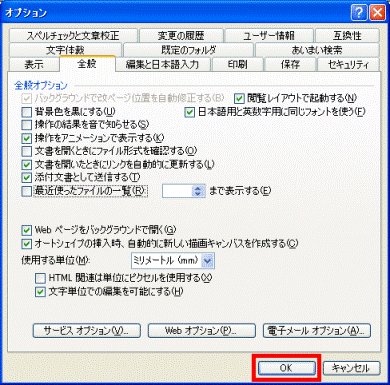
- 「ファイル」メニューをクリックし、最近使ったファイルの一覧が表示されていないことを確認します。
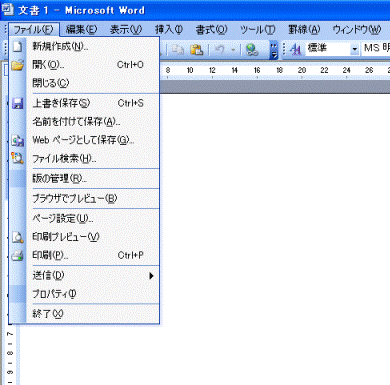
- 「×」ボタンをクリックして、Word 2003を終了します。
表示するファイル名の数を変更する
次の手順で、最近使ったファイルの一覧に表示するファイル数を変更します。
「ファイル」メニューに表示する、最近使ったファイル名の数は、0〜9まで指定できます。
- Word 2003を起動します。
- 「ツール」メニュー→「オプション」の順にクリックします。
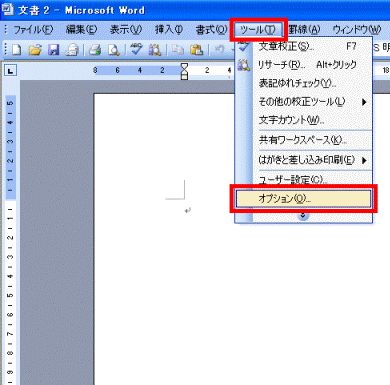
- 「オプション」が表示されます。
「全般」タブをクリックします。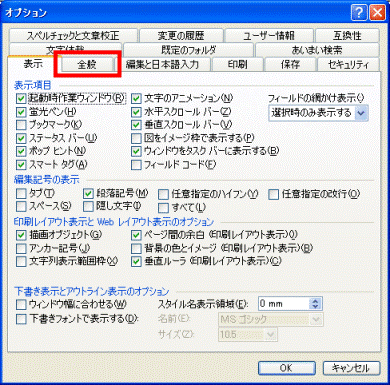
- 「▲」ボタンまたは、「▼」ボタンをクリックして、表示するファイル名の数を指定します。
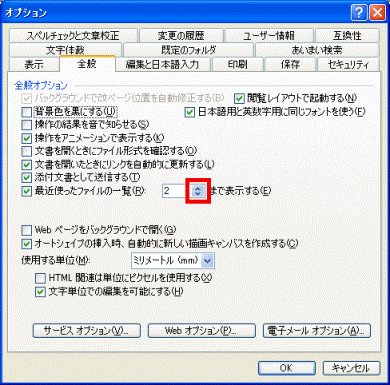

入力欄に、キーボードで数字を直接入力することもできます。 - 「OK」ボタンをクリックします。
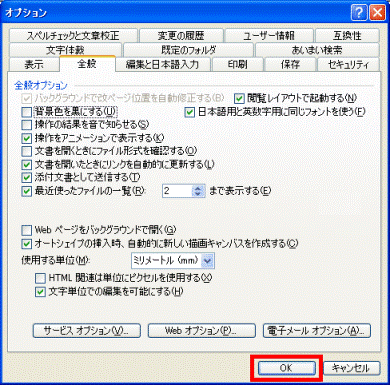
- 「ファイル」メニューをクリックし、指定した数のファイル名が表示されたことを確認します。
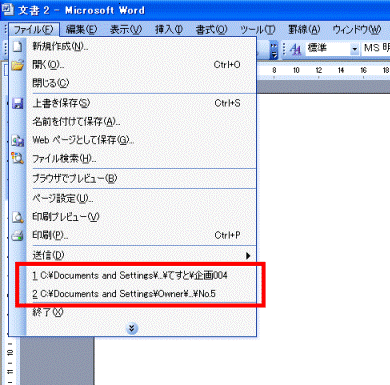
(ファイルの数を2に設定した場合) - 「×」ボタンをクリックして、Word 2003を終了します。



